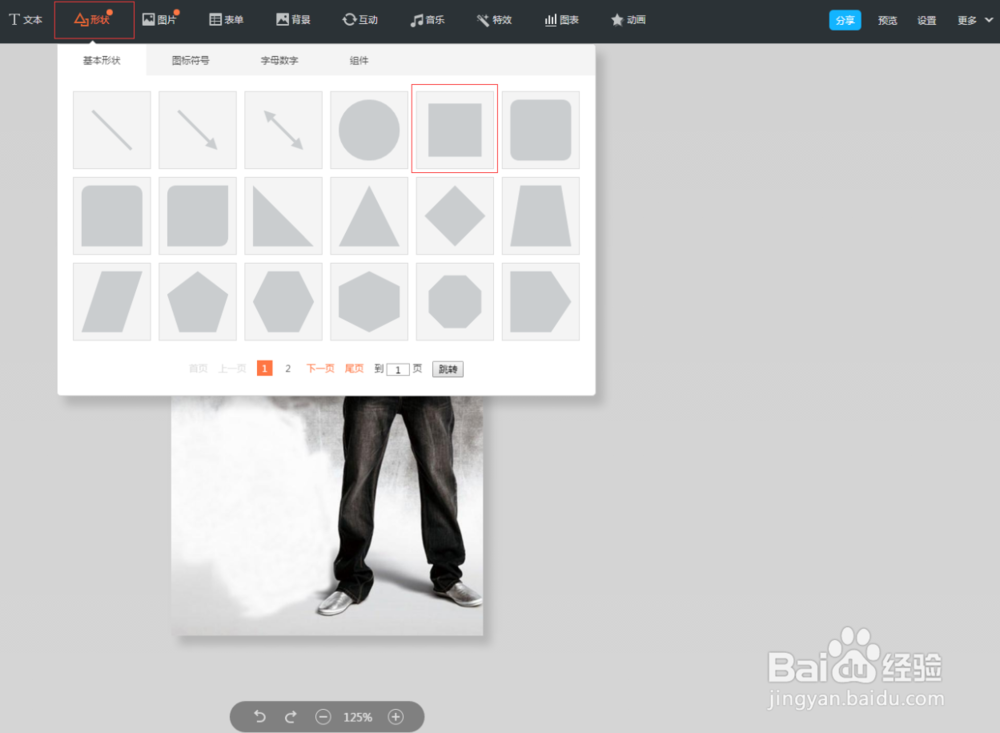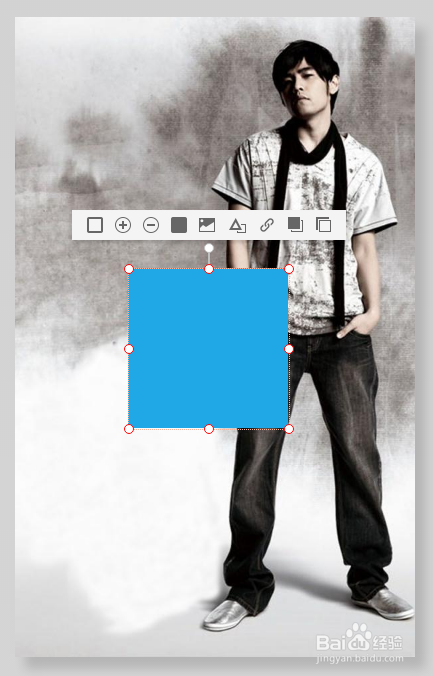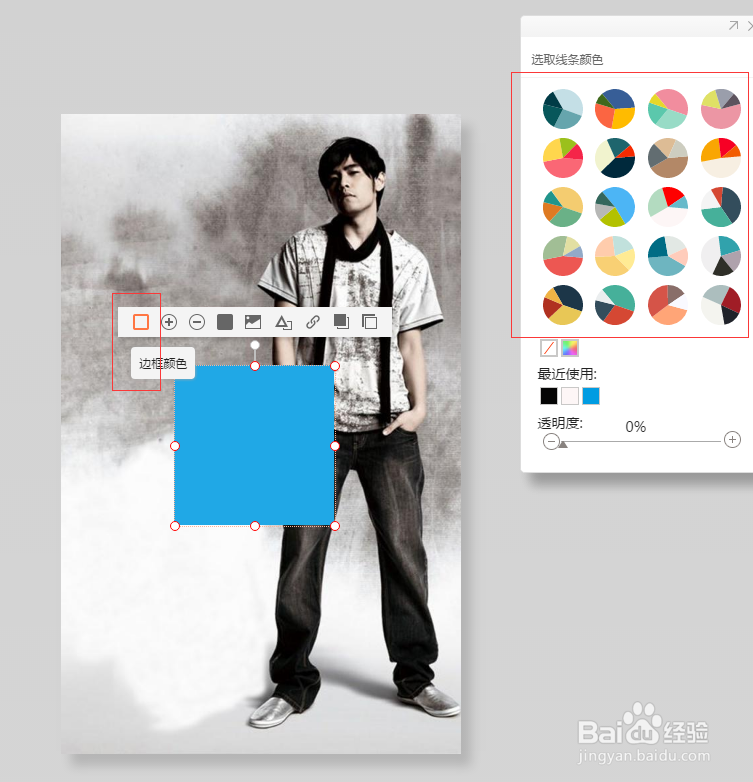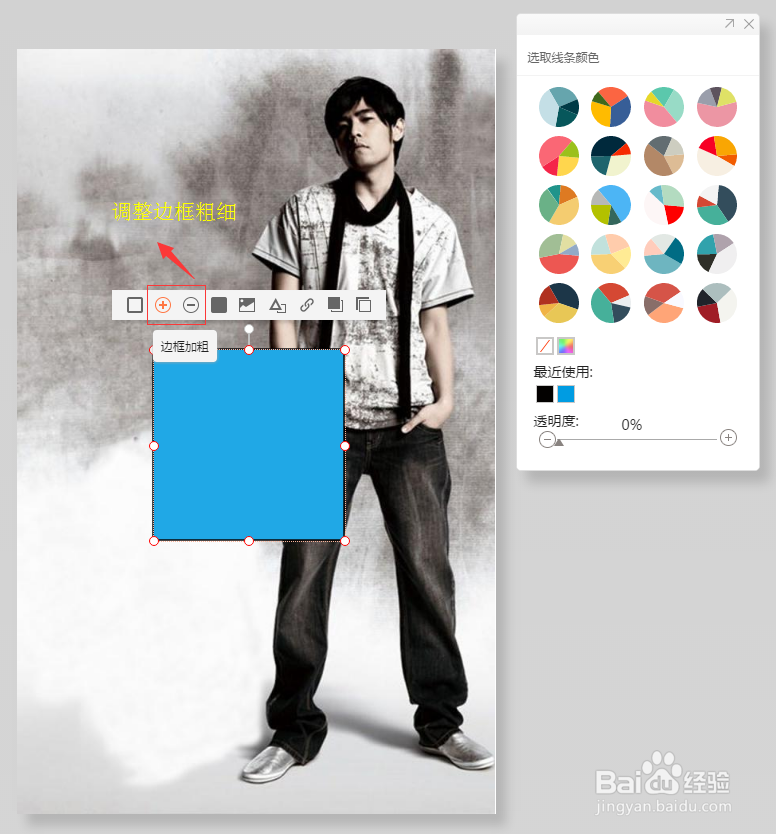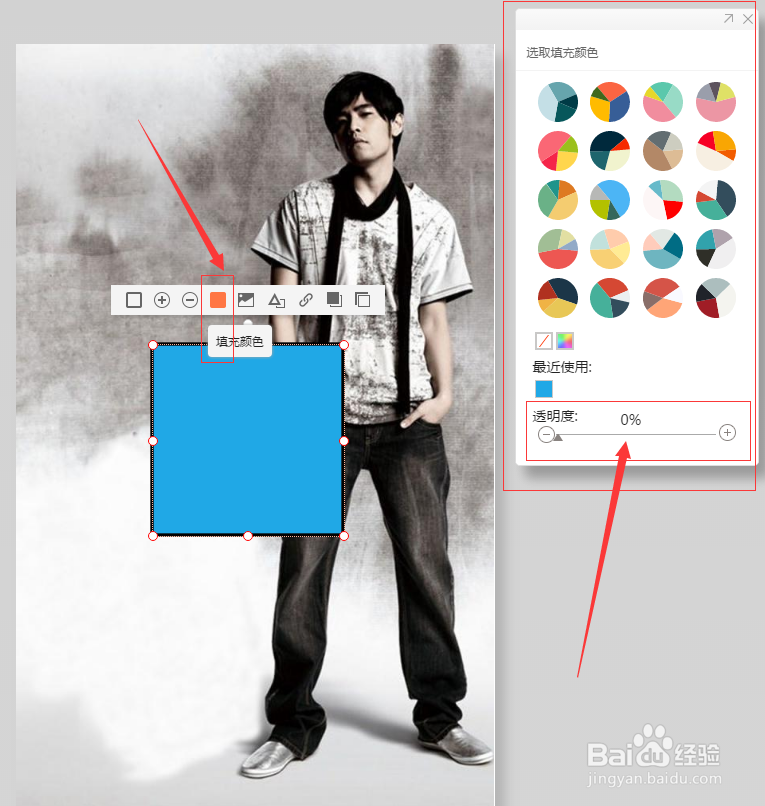秀堂H5教程 秀堂如何在H5中添加空心透明边框
1、点击“形状”选项,这里选择的是一个矩形的形状
2、选择后在编辑页面上会出现一个矩形
3、点击“边框颜色”右边会出现颜色选择框,这里选择黑色
4、可以调节边框的粗细
5、把蓝色变为透明第一步,点击形状,选择“填充颜色”在右边会出现颜色选择框
6、在下方有“透明度”一项,把透明度拉倒100%
7、添加文字和调整大小和位置
声明:本网站引用、摘录或转载内容仅供网站访问者交流或参考,不代表本站立场,如存在版权或非法内容,请联系站长删除,联系邮箱:site.kefu@qq.com。
阅读量:53
阅读量:43
阅读量:46
阅读量:26
阅读量:54